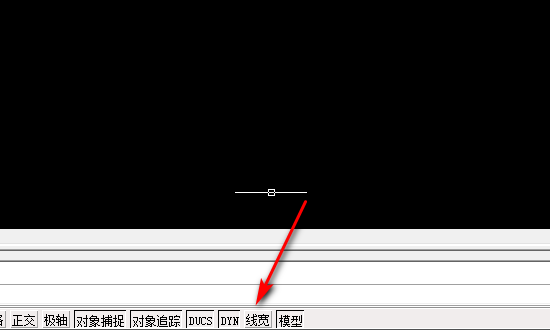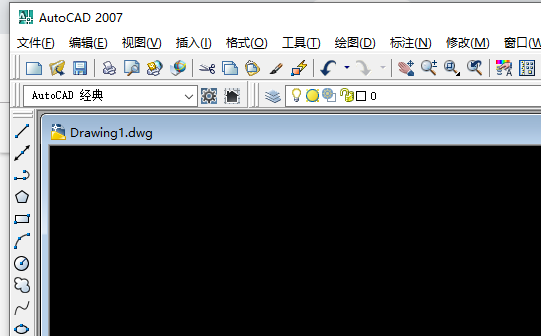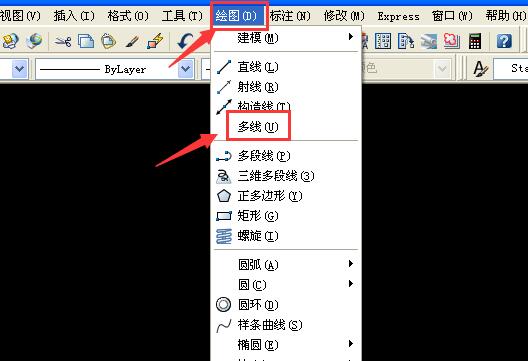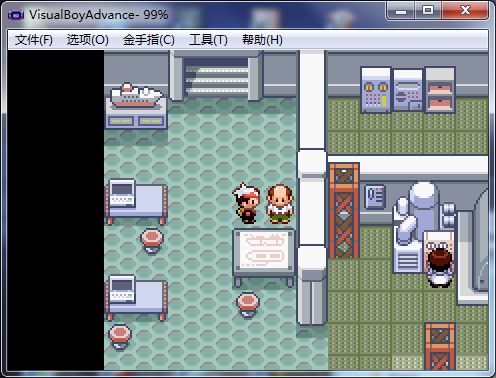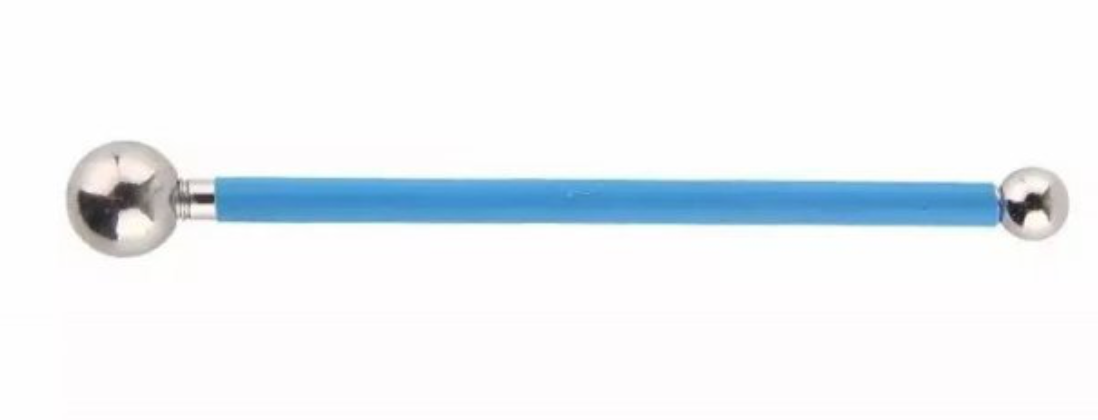怎么把CAD的图转换成CDR的矢量图
的有关信息介绍如下:1、首先需要使用CAD将图形文件打开,可以看到现在图形的样子。
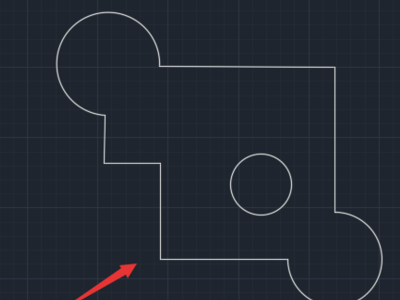
2、打开图形之后找到CAD的开始选项,点击该选项之后再在它的下拉列表里找到输出选项。
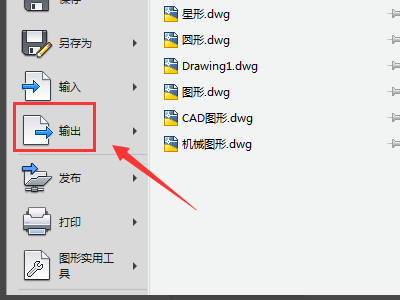
3、点击输出选项,再在输出的子级菜单里找到其他格式选项。
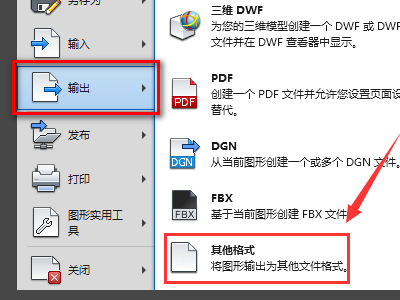
4、点击其他格式选项在弹出的输出数据对话框内设置文件的格式为wmf,然后再为导出的文件命个名字。

5、导出wmf文件之后将cdr这款软件打开,然后在cdr的文件菜单那里找到导入选项。
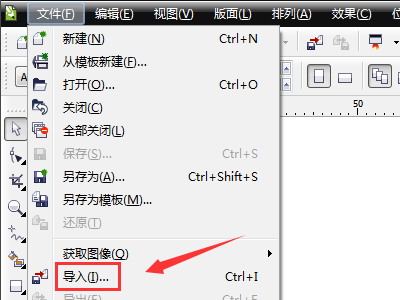
6、点击导入选项,在弹出的导入对话框里面找到刚刚从CAD中输出的文件。
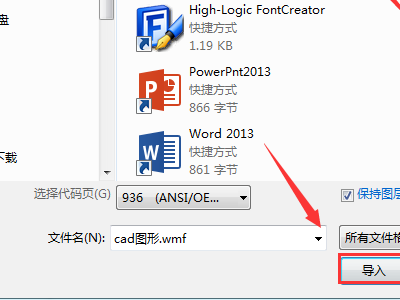
7、选择文件之后,在绘图区里拖动鼠标左键就将CAD文件导入进来了。
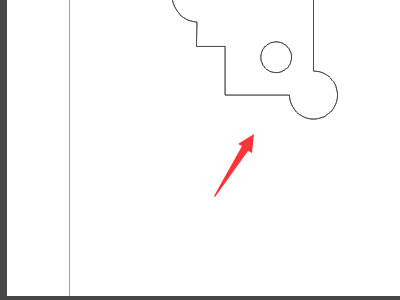
版权声明:文章由 百问家 整理收集,来源于互联网或者用户投稿,如有侵权,请联系我们,我们会立即处理。如转载请保留本文链接:https://www.baiwenjia.com/article/198896.html